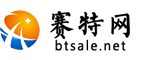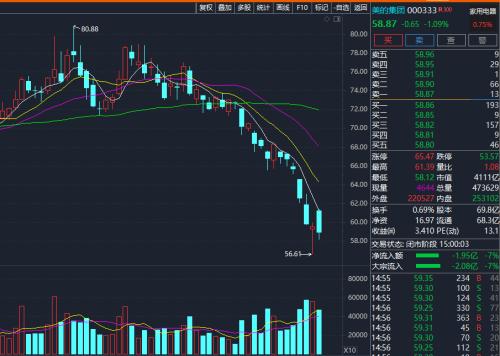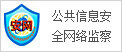今天,苹果发布了iOS 16和iPadOS 16系统,并且已经发布了首个开发者预览版测试版。 iOS 16的主要更新是可以自定义锁屏亲身体验如何从小组件,字体,照片,新壁纸等在iPhone上创建自定义的iOS 16锁屏iPhone的下一个主要软件版本包括一系列方便的功能,如消息,通知,照片,邮件,Safari等 不过最受关注的可能还是新定制的iOS 16锁屏功能这是我们在iPhone上看到的苹果对个性化的最大支持它基于iOS 14推出widgets和一些简洁的Apple Watch表盘时所做的所有工作 IOS 16锁屏:如何定制iPhone 安装iOS 16后,长按锁屏。 如果使用旧壁纸,需要创建新壁纸自定义锁屏。 单击右下角的蓝色+图标。 从热门类别中选择壁纸,或在下方滑动以查看所有选项。 单击时间下方的+图标选择小工具。 推荐的小工具在顶部,下面的类别提供了更多的选择。 单击时间自定义字体和颜色。 点击日期,在顶部添加一个小工具 包括选项日历,时钟,健身,提醒,股票和天气。 下面是该过程的实际操作: 如果你点击旧壁纸上的自定义按钮,会提示你添加一个新的继续。 通过新的锁屏,照片看起来非常清晰,你甚至可以使用照片随机播放壁纸设置它们在照片中旋转。 您可以在底部锁定屏幕空间添加最多4个小部件,2个小部件,1个中间组件或2个中间组件。 添加小部件的最快方法是点击它们,但是如果你想更具体地放置它们,你可以拖放它们。 点击时间来定制它的字体和颜色从右向左滑动以显示更多颜色选项以及完整的调色板,从而获得完全定制的色调 您还可以将1个小部件添加到顶部日期/日期部分,然后单击它进行选择。 单击右下角的三点图标启用透视缩放,然后单击右上角的完成。 返回锁屏定制主页,或者点击底部的焦点,将特定锁屏链接到该特定锁屏。 锁屏小工具是如何工作的。 小工具放在锁屏后,用户查看时会得到实时数据但是和主屏小工具一样,它们并不直接交互,所以当它们被点击时,会被带到相应的应用 iOS 16锁屏可以做几个。 目前,还不清楚可以制作多少个锁屏,但目前为止测试可以创建21个,或者更多。 如何切换锁屏 与Apple Watch表盘类似,一旦你有多个锁屏,你可以通过长按和滑动锁屏来选择不同的锁屏,从而轻松地在它们之间切换。 如何删除自定义锁定屏幕 要删除自定义锁屏,按住一个并选择底部的删除壁纸。 屏幕和续航。 iOS 16中新的天气和天文壁纸确实令人印象深刻,但请记住,它们会要求访问位置,这可能会影响iPhone的电池寿命。 郑重声明:此文内容为本网站转载企业宣传资讯,目的在于传播更多信息,与本站立场无关。仅供读者参考,并请自行核实相关内容。 |